Cualquier envío (¡esta vez con un espacio muy importante en el nombre!) es una pequeña gran herramienta que facilita la transferencia de archivos entre computadoras a través de una conexión WiFi, y está disponible para Windows, OS X y Android (se promete una versión de iOS para algún tiempo en el futuro cercano).
Las cosas son muy similares en las versiones de la aplicación para PC y Mac, y para los fines de este artículo nos vamos a centrar en Windows y Android: la transferencia entre dispositivos que ejecutan el mismo sistema operativo y también entre plataformas.
Comience visitando el Sitio web AnySend, desplácese hacia abajo hasta la parte inferior de la página y haga clic en el logotipo de Windows seguido del botón «Windows». Guarde el archivo zip en una carpeta de su elección y luego extraiga el contenido.
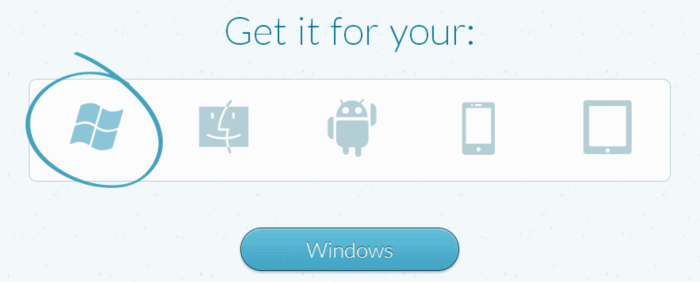
En la carpeta, encontrará archivos de instalación para las versiones de 32 y 64 bits de la aplicación, así que asegúrese de trabajar con la correcta según la versión de Windows que tenga instalada.
Ejecute el instalador. No hay nada inusual aquí, pero deberá instalar Bonjour junto con la aplicación. Una vez completada la instalación, inicie el programa.
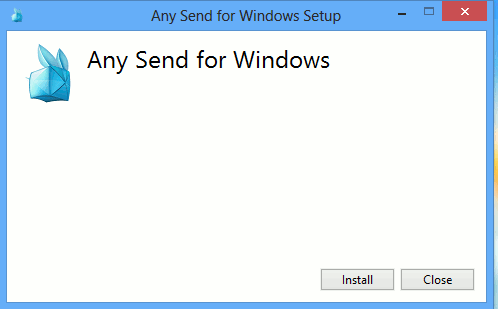
Como Any Send requiere acceso a Internet, encontrará que aparece una Alerta de seguridad de Windows que le pregunta si la aplicación debe tener acceso a la red. El software es seguro, así que haga clic en «Permitir acceso».
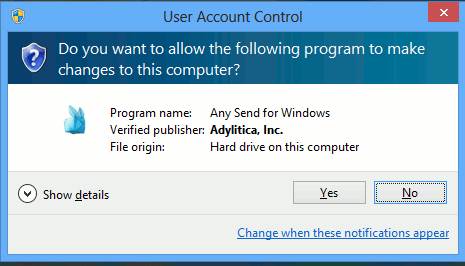
Luego, será recibido por un breve tutorial que puede seguir o saltearse como mejor le parezca. Es una buena idea seguir el tutorial, ya que cuando llegue al final no solo tendrá una mejor idea de cómo funciona el programa, sino que también puede optar por ejecutarlo al iniciar el sistema; puede cambiar esta configuración más adelante como bueno, así que no te preocupes si te lo pierdes.
Ahora deberá instalar la aplicación en otra computadora que esté conectada a la misma red que la primera. Vuelva a ejecutar el mismo proceso de instalación. Una vez que esté en funcionamiento, es un buen momento para ver algunas preferencias.
Haga clic derecho en el icono de la bandeja del sistema para el programa y seleccione la opción «Preferencias».
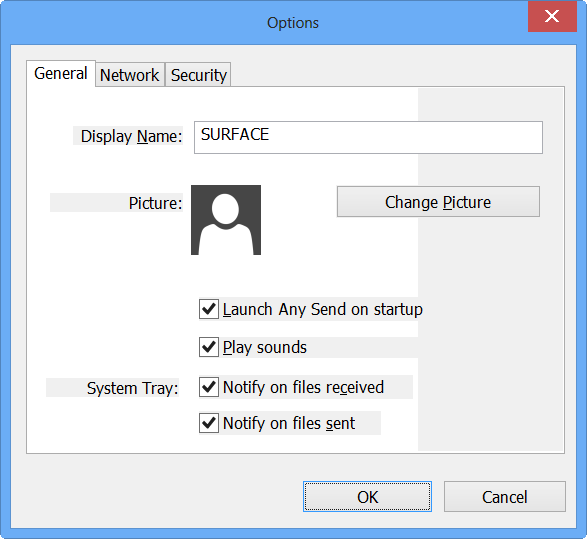
Puede decidir que no desea cambiar muchas o ninguna de las configuraciones aquí, pero puede hacer que su computadora sea más fácil de identificar en la red asignándole un nombre significativo. Si aún no lo ha hecho, también puede optar por que el programa se inicie automáticamente con Windows y decidir si se reproduce o no el sonido.
El proceso de copiar archivos de una computadora a otra es muy simple. Seleccione el archivo que desea enviar y cópielo en el portapapeles presionando «Ctrl + c» (o haga clic con el botón derecho y seleccione «Copiar»). Haga clic en el ícono Any Send y luego seleccione la computadora a la que le gustaría enviar, ¡eso es todo lo que hay que hacer!
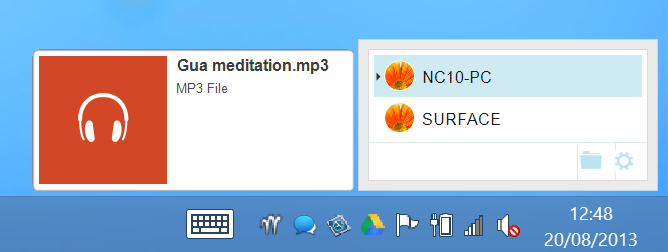
Puede acceder fácilmente a cualquier archivo que se envíe de esta manera haciendo clic en el ícono de la carpeta pequeña en el menú emergente Cualquier envío; esto lo llevará directamente a la carpeta de transferencia.
Si bien Any Send es excelente para enviar archivos entre computadoras, también lo es para transferir archivos entre su computadora y su teléfono o tableta. La versión de Android de Any Send se puede descargar desde Google Play gratis.
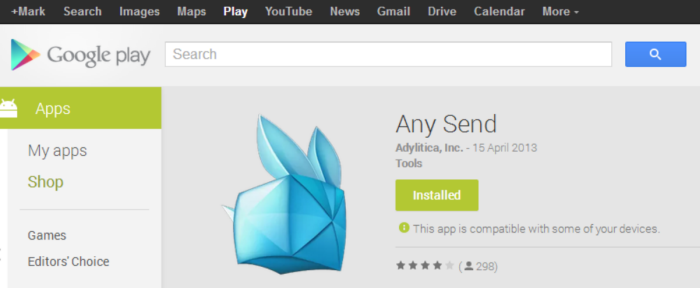
La aplicación móvil funciona de la misma manera que la versión de escritorio, y una vez que la hayas instalado, notarás que tu teléfono o tableta aparece en la lista de dispositivos disponibles.
Cuando desea enviar un archivo desde su Android a su computadora, las cosas se hacen en el orden inverso. Inicie la aplicación y seleccione la computadora a la que desea enviar. A continuación, puede elegir entre una serie de aplicaciones disponibles y utilizar esta lista para elegir los datos o archivos que desea transferir.
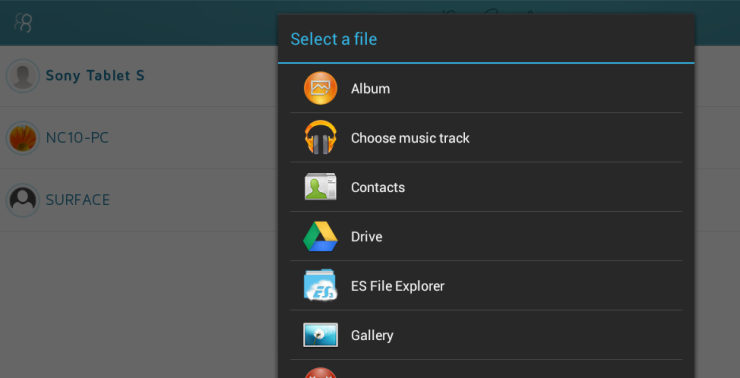
Esta es una aplicación simple, pero es una excelente alternativa para jugar con los cables o usar el software de sincronización para mover archivos de un lugar a otro.
